图章制作,在PS中制作逼真的钢印
时间:2024-02-03 00:29作者:下载吧人气:44
在Photoshop软件中,印章也是比较常遇到的元素,这里讲一下如何在Photoshop软件中制作钢印效果。
效果图:
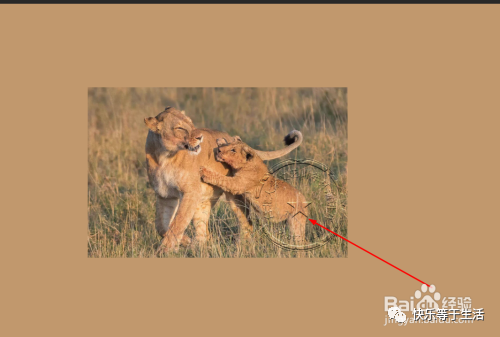
制作步骤:
1.打开Photoshop软件,新建一个画布。
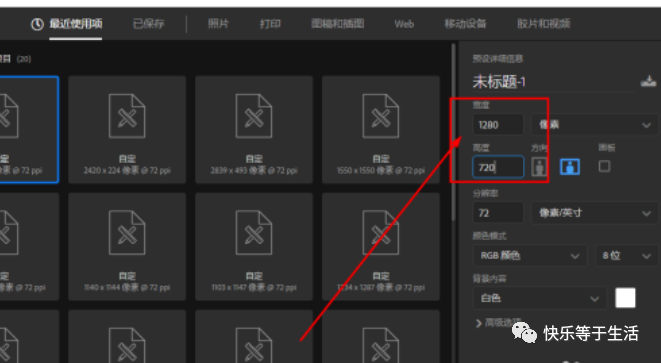
2.将要加效果的图片放到画布中
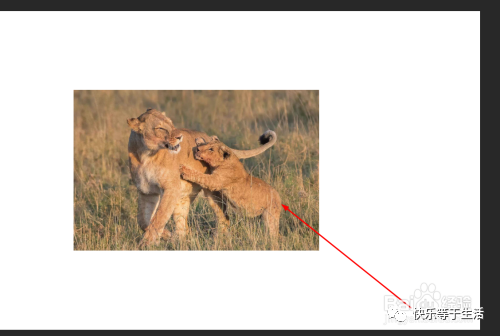
3.继续将印章素材放到画布中

4.这里需要将印章 变成透明效果,如图

5.将印章转换为智能对象,并调整大
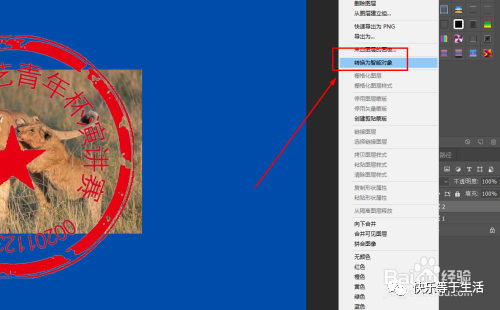
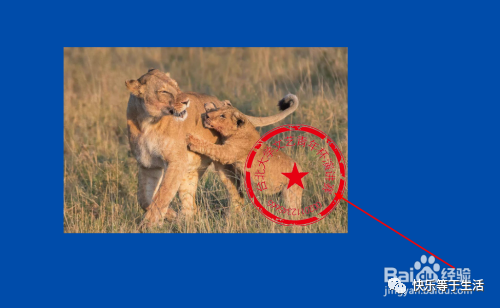
6.选择印章图层,右键选择混合选项
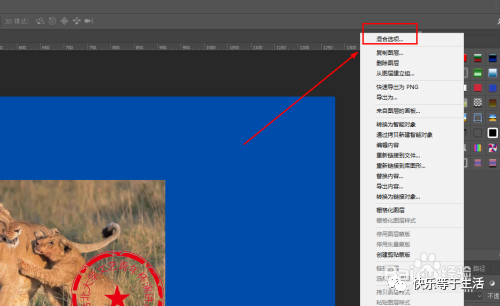
7.勾选浮雕选项,其它参数参考图中所示
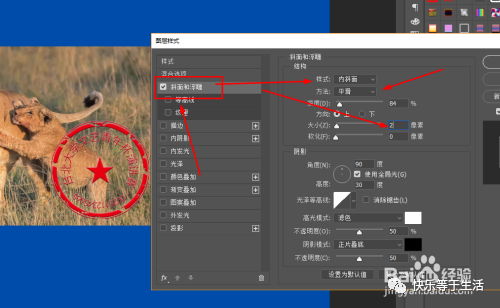
8.注意调整高光和阴影的模式如图
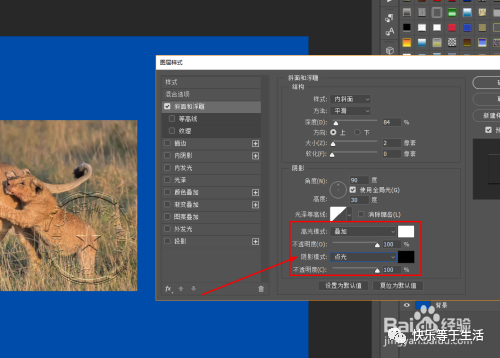
9.设置图层填充为0
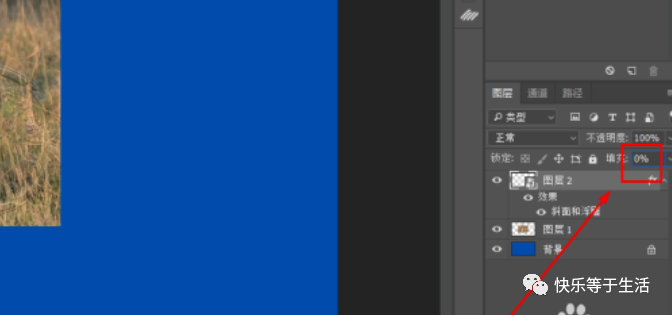
10.这样就得到了钢印的效果了
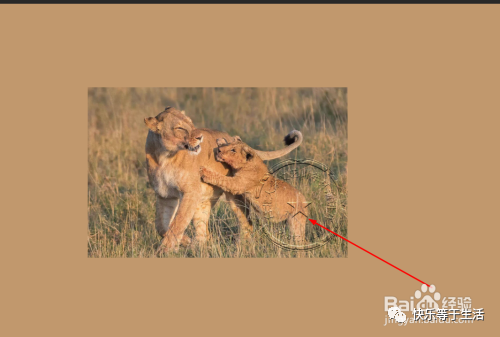
标签快乐等于生活,玻璃效果,清新人像,清新照片,通透色调,效果教

网友评论